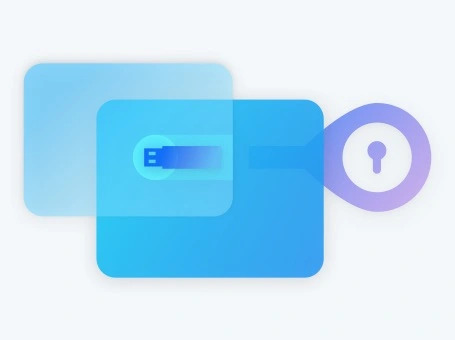Electronic Team uses cookies to personalize your experience on our website. By continuing to use this site, you agree to our cookie policy. Click here to learn more.
ドングルは、コンピューターに接続されていないときに、ソフトウェアの使用をブロックすることで、ソフトウェアを保護するハードウェアUSBキーです。これらのキーは壊れやすく、盗難に遭いやすく、交換費用もかかることが知られています。本記事では、USBドングルを仮想化する方法をご紹介いたします。それにより、複数のソフトウェアプログラムごとに複数のキーを持ち歩く煩わしさを解消し、元のドングルの寿命を延ばし、USBポートを他のデバイス用に解放することができます。
仮想USBドングルは、物理的に接続されたセキュリティキーを持つコンピューター(サーバーコンピューター)と同じDonglifyアカウントにログインしている限り、他のリモートPC(クライアントコンピューター)からアクセスできます。また、お持ちのUSBキーが物理的に接続されているPCと、リモートアクセスするマシンにもDonglifyをインストールする必要があります。